Artículo original escrito por Vijit Ail
Artículo original AppData – Where to Find the AppData Folder in Windows 10
Traducido y adaptado por Erick Saucedo
La carpeta AppData incluye configuración de las aplicaciones, archivos y datos únicos de las aplicaciones en tu PC Windows. La carpeta está oculta por defecto en el Explorador de Archivos de Windows y tiene tres subcarpetas ocultas: Local, LocalLow y Roaming.
No usarás esta carpeta muy a menudo, pero aquí es donde están tus archivos importantes. Por ejemplo, tus marcadores, sesiones guardadas y así por el estilo.
En esta guía aprenderás cómo encontrar, mostrar y acceder a la carpeta AppData en Windows.
¿Qué es la carpeta AppData?
Las aplicaciones en Windows a menudo almacenan sus configuraciones y datos temporales en la carpeta AppData. Cada cuenta de usuario tiene su propia carpeta AppData. Como mencioné antes, hay tres carpetas dentro de AppData: Local, LocalLow y Roaming.
La carpeta Local es usada para almacenar datos que son específicos de un sistema de Windows, lo que significa que los datos no están sincronizados entre PCs.
La carpeta LocalLow es lo mismo que la carpeta Local, excepto que es usada por aplicaciones con baja integridad que se ejecutan con configuraciones de seguridad restringidas, por ejemplo, Mozilla Firefox en modo privado.
La carpeta Roaming es usada para almacenar datos que serán sincronizados a través de múltiples sistemas Windows. Esta a menudo es usada para almacenar configuraciones como marcadores, contraseñas guardadas y así por el estilo.
Cómo ver la carpeta AppData
Hay dos maneras para acceder a la carpeta AppData. Puedes acceder manualmente o usando la variable "AppData".
Puedes ver la carpeta manualmente yendo a tu carpeta de Usuarios, que está en la unidad C. En mi caso la ruta es C:\Users\ADMIN.
Luego ve a la pestaña superior "Vista" y marca la casilla de verificación "Elementos ocultos", como se muestra a continuación:
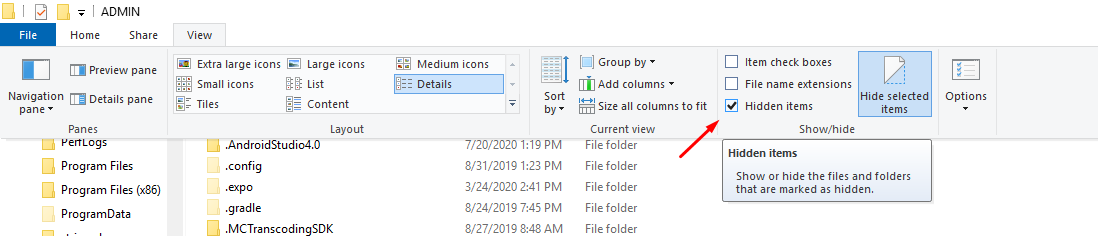
Ahora debes poder ver la carpeta AppData en tu carpeta de Usuario.
También puedes acceder a la carpeta AppData directamente usando la variable de sistema AppData. Busca "Ejecutar" o "Run" en la búsqueda de Windows como se muestra abajo, o presiona las teclas "Windows + R" para abrir la aplicación Ejecutar.
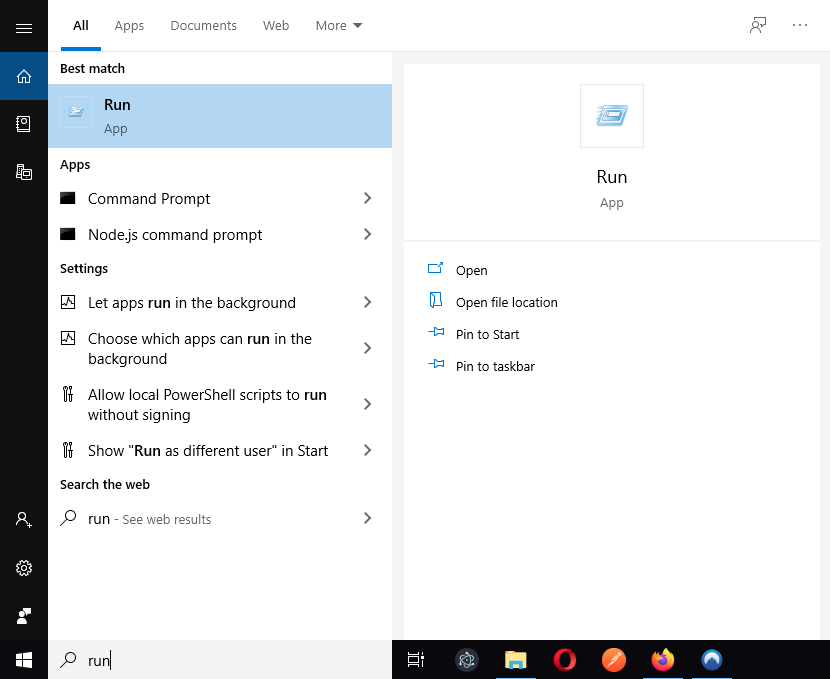
En el campo de texto de la aplicación Ejecutar, escribe "%AppData%" y da clic en Aceptar. Directamente, se abrirá la carpeta Roaming que está dentro de la carpeta AppData.
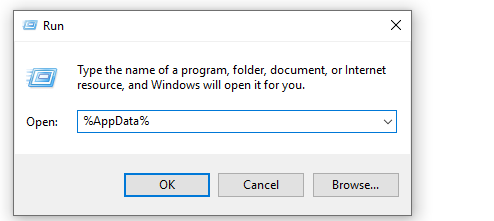
En conclusión
Luego de leer esta guía, espero que seas capaz de encontrar la carpeta AppData en tu computadora.
Comúnmente no tendrás que preocuparte por los datos que están dentro de la carpeta AppData, es por eso que está oculta por defecto. Solo es usada por desarrolladores de aplicaciones para almacenar los datos necesarios requeridos por la aplicación.
Cada día los usuarios de Windows solo necesitarán acceder o ver la carpeta AppData si necesitan crear un respaldo de sus datos de aplicaciones.

